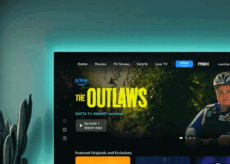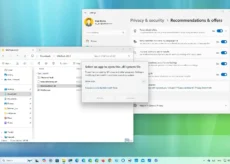Comment ajouter facilement une horloge au bureau dans Windows 11 dans (2024)
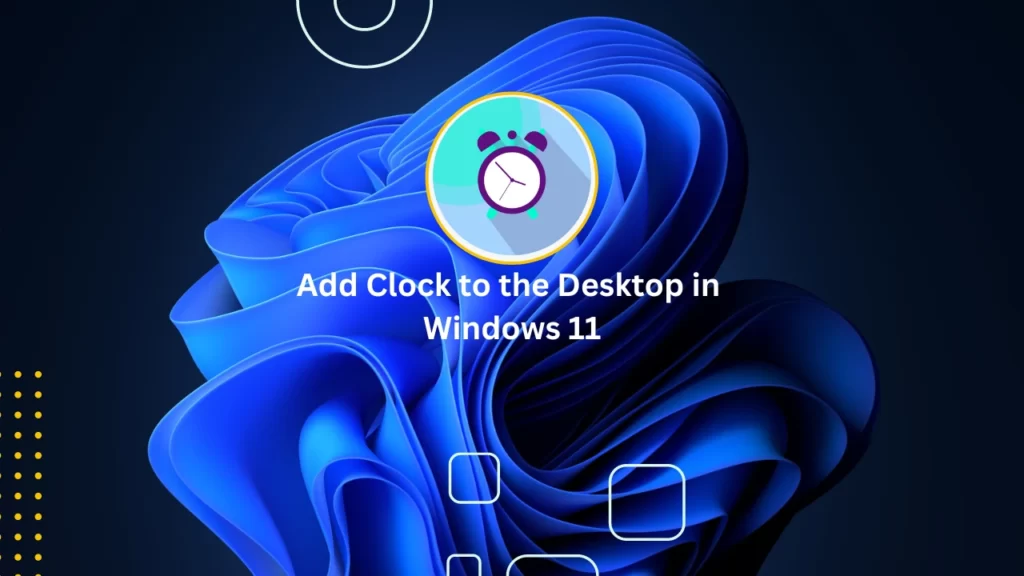
Si vous êtes un utilisateur de Windows 10 ou Windows 11, vous verrez normalement une petite horloge numérique et une date dans le coin inférieur droit, ce qui est utile pour vérifier l'heure et la date. Cependant, si vous souhaitez personnaliser davantage un affichage, une horloge numérique ou analogique plus grande sur le bureau afin de le rendre plus accrocheur, alors vous êtes au bon endroit. De plus, dans ce guide Windows 11, vous apprendrez à placer ou ajouter une horloge sur le bureau sous Windows 11.
Comment mettre une horloge sur le bureau sous Windows 11
Il existe plusieurs gadgets d'horloge pour Windows 11. Cependant, nous avons trouvé Rainmeter le plus excitant.
Rainmeter est un indicateur de performances de bureau hautement configurable pour Windows. Ce projet open source affiche le processeur, la RAM, le réseau, les prévisions météorologiques, la puissance de la batterie, les flux RSS, la liste de lecture, l'image et d'autres informations système importantes.
Il peut également être utilisé comme outil de personnalisation car il propose des thèmes d'habillage très configurables. Vous pourrez choisir parmi un certain nombre de thèmes de skin, et après avoir trouvé celui que vous aimez, tout ce que vous avez à faire est de le télécharger. Il s'agit d'un outil utilitaire créé par la communauté et disponible gratuitement.
Voici donc les étapes pour installer et placer une horloge sur un bureau Windows 11.
Étape 1. Visite pluviomètre.net site officiel et téléchargez cette application.
Étape 2. Une fois téléchargé, installer il.
Étape 3. Une fois installé, cliquez sur Finition.
Étape 4. Cliquez sur ici pour télécharger des skins d’horloge pour votre bureau Windows 11. Ici, vous pouvez découvrir différents types d’horloges analogiques et numériques. Trouvez votre style d'horloge préféré, puis téléchargez-le.
Étape 5. Une fois téléchargé, double-cliquez dessus pour installerl.
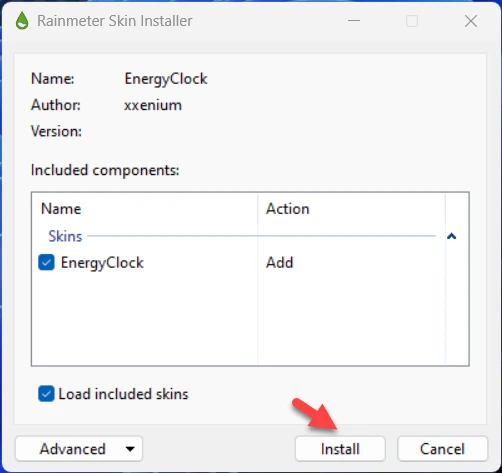
installer
Étape 6. Voici à quoi ressemble la nouvelle horloge sur le bureau Windows 11.

Horloge sur le bureau sous Windows
Si l'horloge ne s'est pas chargée, ouvrez Pluvimètre logiciel et développez ce nom d'horloge spécifique. Dans mon cas, c'est Tercio LS2 – Horloge puis sélectionnez Horloge. Enfin, faites un clic droit sur ce fichier ini et cliquez sur Charger.
Pour supprimer l'horloge du bureau Windows 11, faites simplement un clic droit dessus et sélectionnez Décharger la peau.

Décharger la peau
Rainmeter est-il un logiciel sécurisé ?
Rainmeter a été prouvé et validé comme étant sûr et sécurisé à utiliser à l'aide de plus de 50 logiciels antivirus. Il ne détecte aucune infection ou dommage possible à votre PC. En dehors de cela, il peut personnaliser votre bureau Windows de différentes manières. Par exemple, il est désormais préinstallé avec Enigma, un type d'apparence de bureau qui vous permet d'ajouter des horloges, des calendriers et des flux RSS, ainsi qu'une variété de moniteurs système.
Enigma a été présenté car il transforme votre bureau en un environnement très utile. Vous pouvez librement déplacer différentes fenêtres de compteur, modifier leur apparence, ajuster leur transparence et même les faire disparaître totalement.
C'est ça. C'est ainsi que vous pouvez ajouter et placer une horloge sur le bureau Windows 11.
En savoir plus